E-postklienter og -tjenester benytter seg av innebygde spamfiltre. Disse filtrene er essensielle ettersom spam ankommer regelmessig, og det er praktisk talt umulig å manuelt sile gjennom alt. Det anbefales alltid å la filtrene gjøre jobben sin.
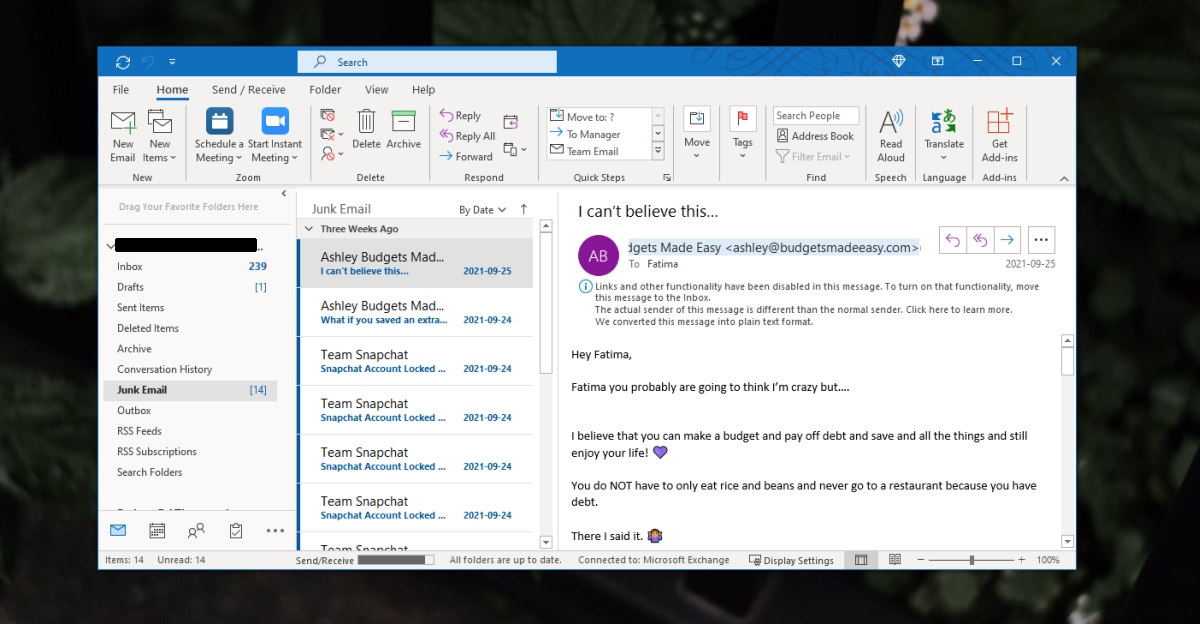
Outlook sender stadig e-post til søppelpost/spam
Outlook inkluderer en egen mappe for søppelpost, ofte referert til som spam-mappen. Den sorterer meldinger basert på avsenderens domene, samt innholdet i selve meldingen. Dette filteret er generelt pålitelig; de fleste meldinger som havner i søppelpost- eller spam-mappen, tilhører der. Likevel, noen meldinger klarer å snike seg forbi filtrene og havner i hovedinnboksen. Samtidig kan viktige e-poster noen ganger feilaktig havne i søppelpost- eller spam-mappen. Hvis du opplever at for mange viktige e-poster blir feilsendt, kan du prøve følgende løsninger.
1. Godkjenn e-postadressen
Dersom en viktig e-post ender opp i Outlooks søppelpost- eller spam-mappe, bør du først godkjenne avsenderens e-postadresse. Dette gjøres ved å markere meldingen som «ikke spam» og flytte den til hovedinnboksen. Dette signaliserer til Outlook at avsenderen er trygg og at innholdet i meldingen ikke er spam. Denne endringen vil gjelde for alle fremtidige meldinger fra samme avsender.
Åpne Outlook.
Velg søppelpostmappen fra listen til venstre.
Marker den aktuelle meldingen som feilaktig er havnet i søppelmappen.
Under «Hjem»-fanen, klikk på søppelikonet og velg «Aldri blokker avsenderens domene».
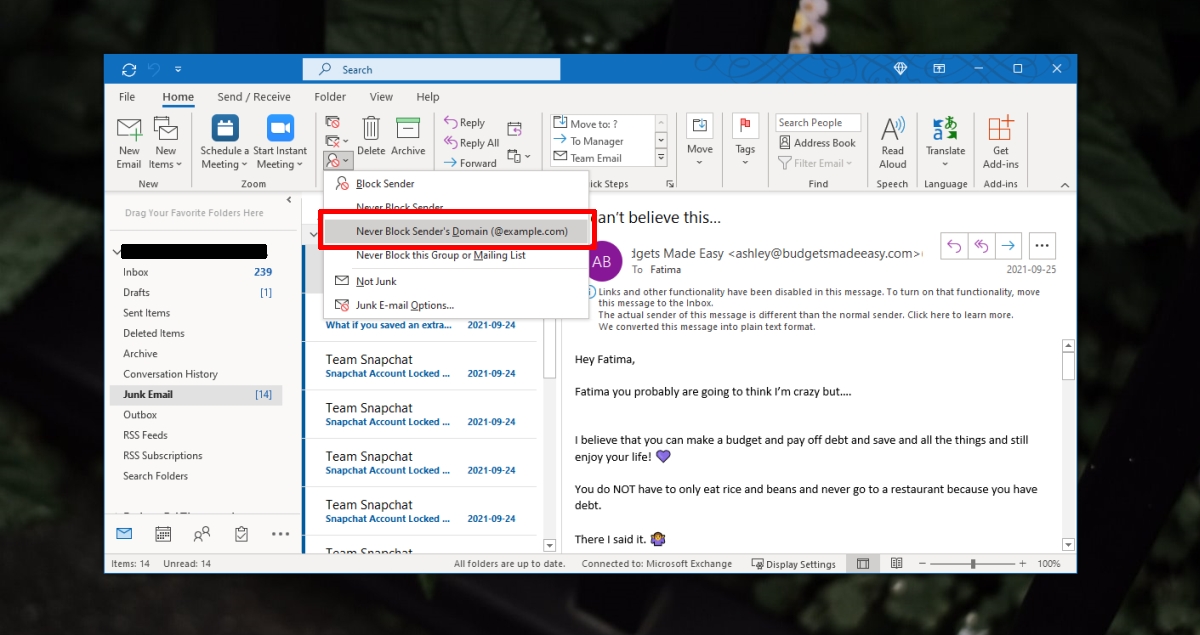
2. Lagre e-post som en kontakt
Du kan legge til en e-postadresse som en kontakt. Outlook vil ikke flytte e-poster fra kontakter til søppelpostmappen.
Åpne Outlook.
Velg søppelpostmappen.
Marker den aktuelle meldingen.
Høyreklikk på avsenderens e-postadresse.
Velg «Legg til i Outlook-kontakter».
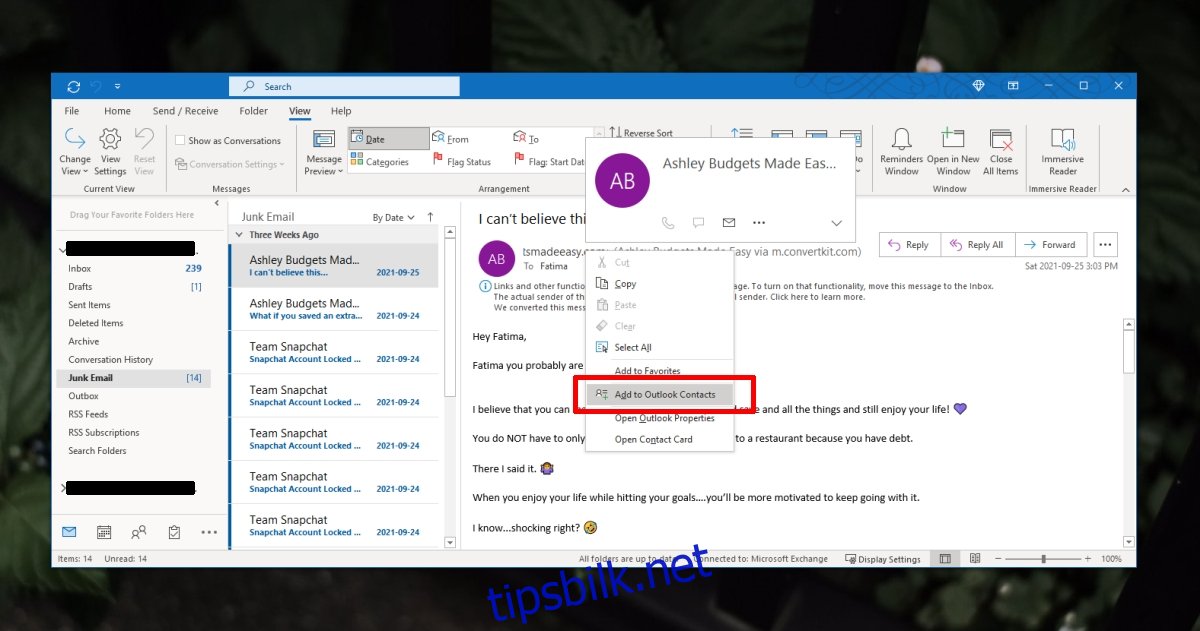
3. Opprett en regel for å overstyre søppelfilteret
Du kan opprette regler for å forhindre at viktige meldinger havner i søppelpostmappen. Dette er spesielt nyttig hvis du er usikker på avsenderens e-postadresse eller domene, men vet noe om språket som brukes, eller et bestemt ord som finnes i emnet eller meldingens innhold.
Åpne Outlook.
Gå til «Fil» > «Regler og varsler».
Klikk på «Ny regel».
Velg «Flytt meldinger med spesifikke ord i emnet til en mappe».
Klikk «Neste».
Klikk på «Spesifikt ord».
Skriv inn ordet du ønsker å godkjenne.
Klikk på «Spesifisert mappe» og velg «Innboks».
Klikk «Neste», og deretter «Neste» igjen.
Gi regelen et navn.
Fullfør konfigurasjonen.
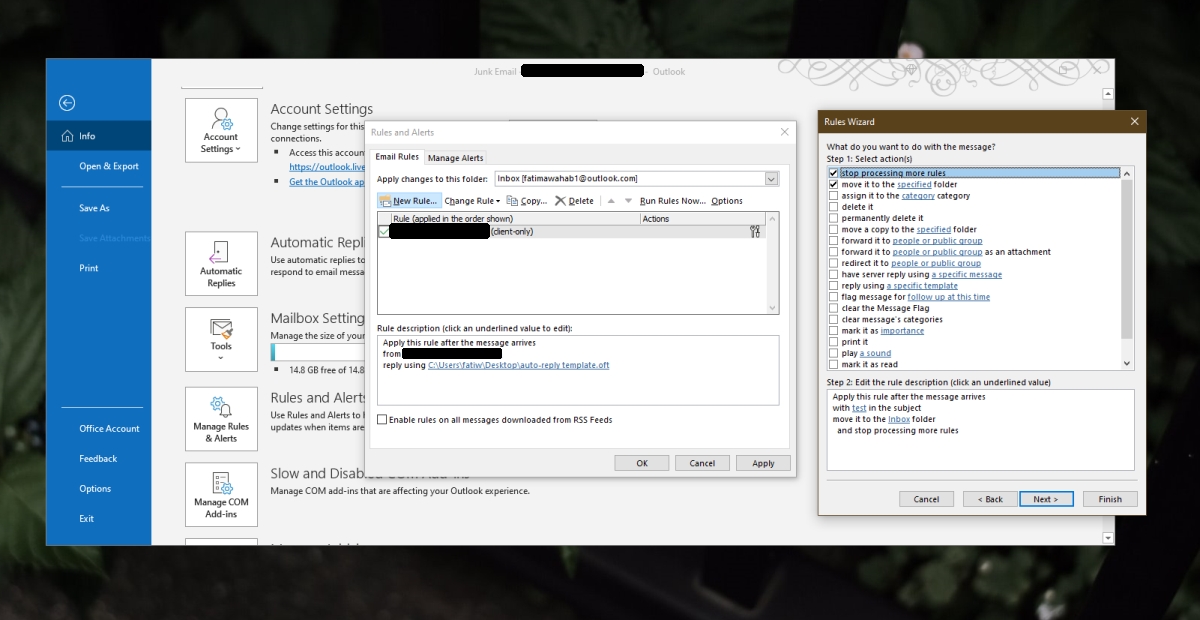
Konklusjon
Dersom du har konfigurert en e-postkonto som ikke er fra Microsoft i Outlook, bør du også sjekke spam- eller søppelpostfiltrene som er konfigurert av din e-posttjeneste. Filtreringen kan foretas av e-posttjenesten, og Outlook synkroniserer kun resultatet til søppelmappen.